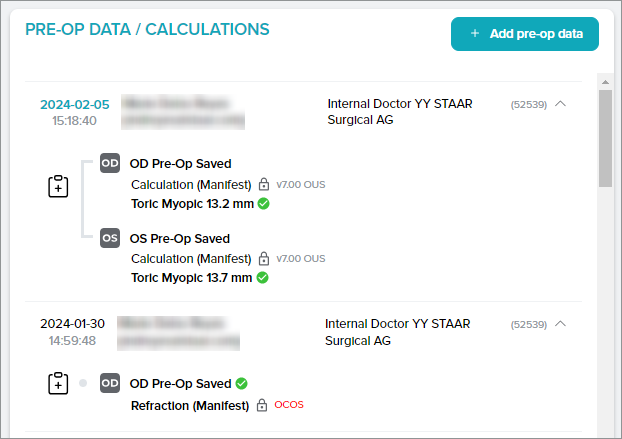Svarbiausi mygtukai
1. Greitasis paciento parinkiklis (žemyn). Greitai ieškokite ir pasirinkite kitą pacientą peržiūrėti 2. Grįžimas (kairėn). Grįžkite į kortelę „Patients“ (pacientai) 3. „Edit“ (redaguoti). Redaguokite paciento duomenis 4. „+ „Add pre-op data“ (pridėti priešop. duomenis). Sukurkite naują paciento priešoperacinių duomenų rinkinį 5. Kopijuoti šiuos priešoperacinius duomenis į naują rinkinį. Nukopijuokite priešoperacinius duomenis į naują rinkinį 6. „Checkout“ (peržiūrėti krepšelį). Patenkama į esamą pirkinių krepšelį 7. „Help“ (pagalba). Prieiga prie žinyno, kuris nukreipia į „Stella™“ ICL planavimo sistemą ir skaičiuotuvą 8. Keisti klientą arba chirurgą). Pasirinkite kitą kliento paskyrą arba chirurgą, kad peržiūrėtumėte 9. „Sign Out“ (išsiregistruoti). Atsijungti nuo esamos paskyros
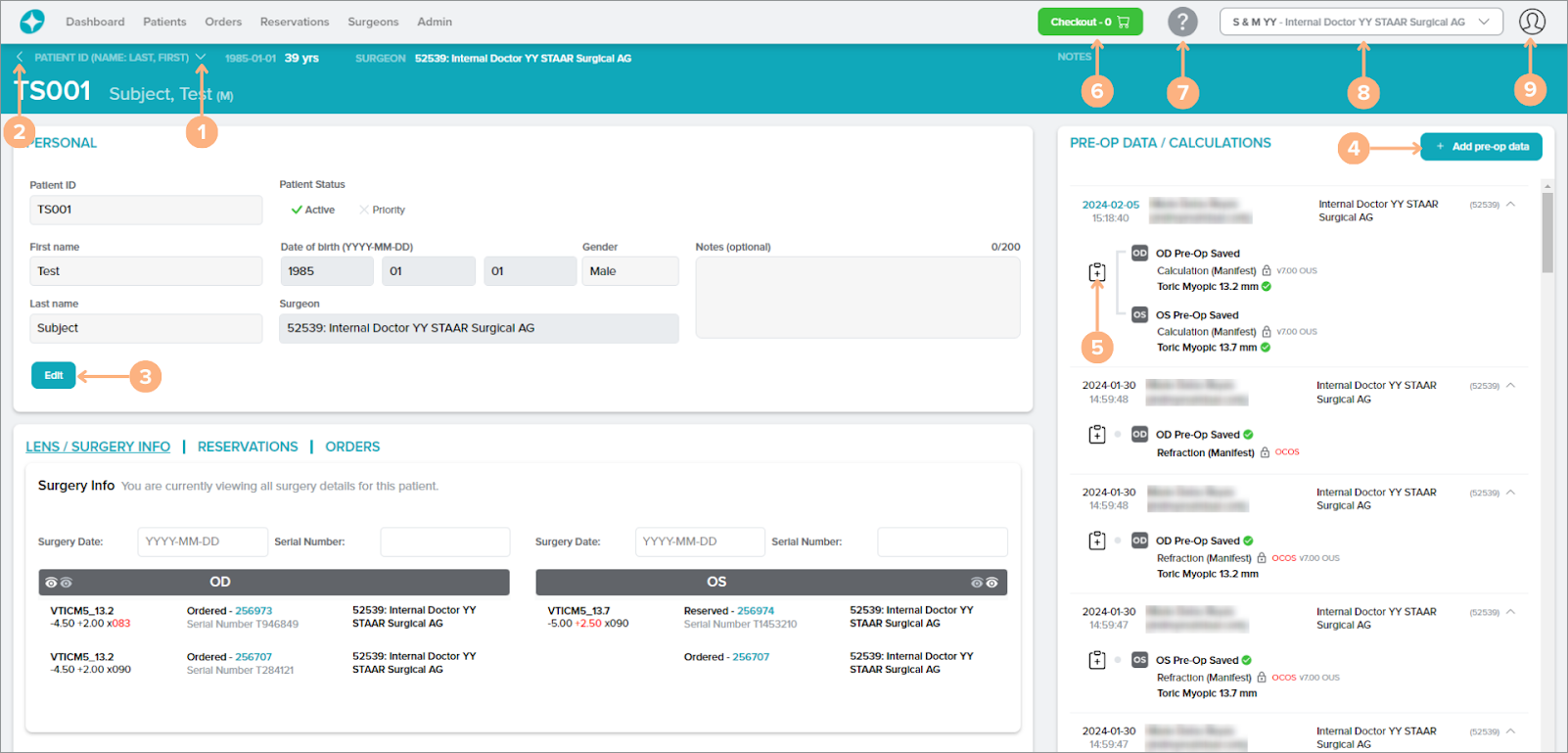
Skiltis „Lens / Surgery Info“ (lęšiuko / operacijos informacija)
Svarbiausi veiksmai
Kad Jums būtų lengviau sekti paciento operacijos informaciją, pateiktuose laukeliuose galite įvesti paciento operacijos datą ir į akį implantuojamo lęšiuko serijos numerį.
Kiekvienai operuojamai akiai išvardyti visi pacientui užsakyti arba rezervuoti lęšiukai“ (jeigu taikoma). Norėdami patekti į Užsakymo arba Rezervavimo informacijos puslapį, spustelėkite užsakymo arba rezervacijos numerį.
Pastaba chirurgams, užsisakantiems per platintoją. Chirurgai, kurie užsisako per platintoją, šiame skyriuje taip pat gali matyti savo išankstinius užsakymus ir išankstinių užsakymų rezervacijas.
Platintojo pastaba. Platintojai šioje skiltyje taip pat gali matyti savo chirurgo išankstinį užsakymą ir išankstinių užsakymų rezervacijas.
Pastaba. Rezervuoto arba užsakyto lęšiuko recepto informacijos, ilgio ir modelio numerio skirtumai nuo norimo lęšiuko bus pažymėti raudona spalva.
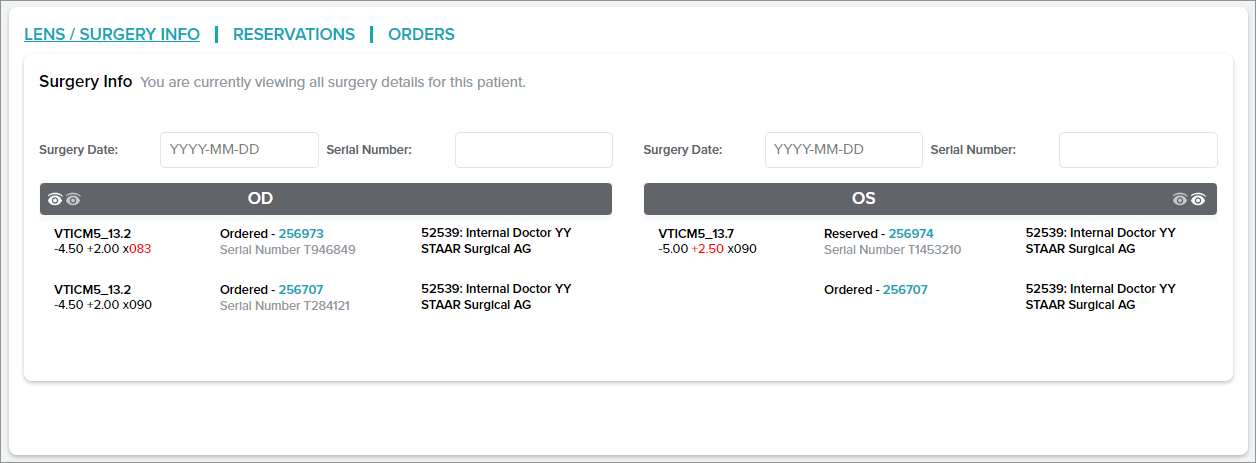
Skiltis „Reservations“ (rezervacijos)
Svarbiausi veiksmai
Sąraše pateikiamos visos paciento lęšiukų rezervacijos (jeigu taikoma). Norėdami patekti į puslapį „Reservation Details“ (rezervavimo informacijos), spustelėkite rezervacijos numerį arba Informacijos mygtuką.
Platintojo pastaba. Platintojai šioje skiltyje taip pat gali matyti savo chirurgo išankstinį užsakymą ir išankstinių užsakymų rezervacijas.
Pastaba. Rezervuoto lęšiuko recepto informacijos, ilgio ir modelio numerio skirtumai nuo norimo lęšiuko bus pažymėti raudona spalva.
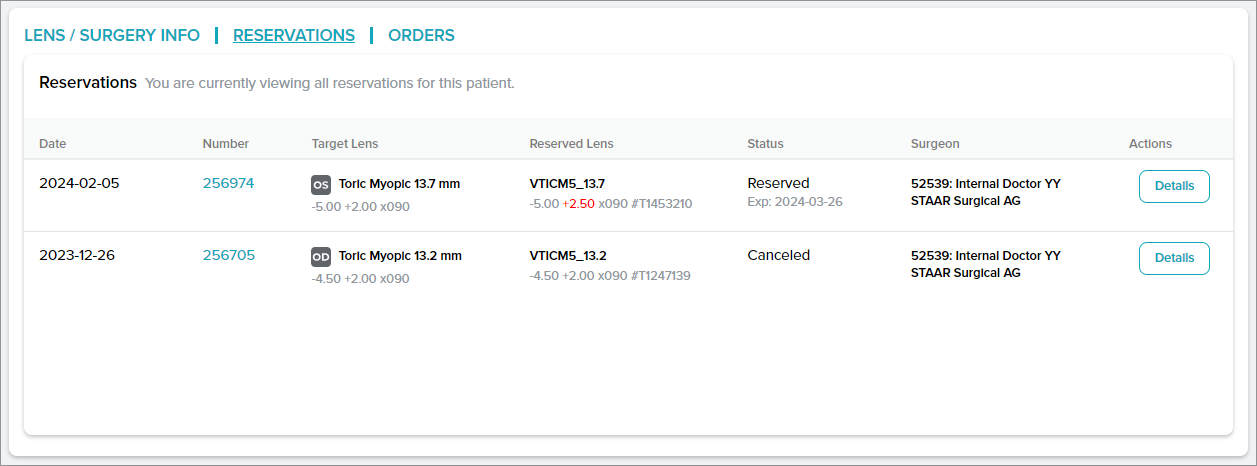
Skiltis „Orders“ (užsakymai)
Svarbiausi veiksmai
- Sąraše pateikiami visi paciento lęšiukų užsakymai (jeigu taikoma). Į puslapį „Order Details“ (užsakymo informacijos) eikite spustelėdami užsakymo numerį.
- Visiems užsakytiems lęšiukams galima Implantavimo orientacijos diagrama (iOD) arba Sferinė implantavimo diagrama (sID). Norėdami sukurti IOD arba SID, spustelėkite IOD arba SID mygtuką, kad atsirastų iššokantysis IOD / SID ekranas.
Pastaba. Užsakyto lęšiuko recepto informacijos, ilgio ir modelio numerio skirtumai nuo norimo lęšiuko bus pažymėti raudona spalva.
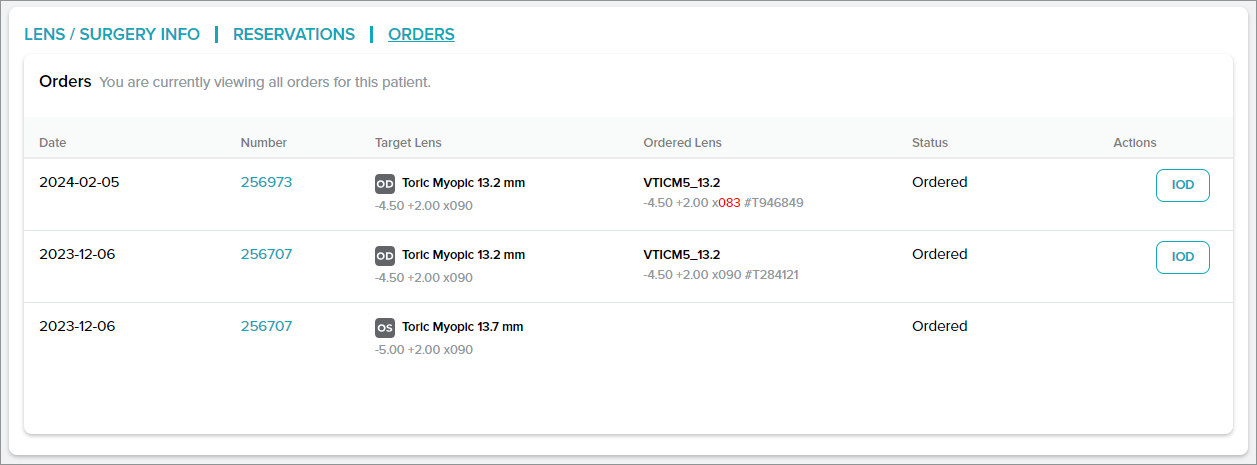
Priešoperacinių duomenų / skaičiavimų skydelis
Visi paciento išsaugoti priešoperaciniai duomenys yra įtraukti į skydelį „PRE-OP DATA / CALCULATIONS“ (priešoperaciniai duomenys / skaičiavimai). Išsaugoti skaičiavimai su užraktu rodo, kad jiems buvo priskirtas lęšiukas.
Svarbiausi veiksmai
- Norėdami matyti išsaugotus priešoperacinius duomenis, spustelėkite hipersaitinę datą arba tekstą „Pre-Op Saved“ (priešop. išsaugoti).
- Norėdami nukopijuoti jau išsaugotus priešoperacinius duomenis, spustelėkite mygtuką „Kopijuoti šiuos priešoperacinius duomenis į naują rinkinį“.
- Norėdami sukurti naują priešoperacinių duomenų rinkinį skaičiuotuve, spustelėkite mygtuką + „Add pre-op data“ (pridėti priešop. duomenis).
Pastaba. Priešop. duomenys / skaičiavimai su raudonu prierašu „OCOS“ rodo, kad šis skaičiavimas buvo importuotas iš OCOS. Šie skaičiavimai yra užrakinti, tačiau juos galima nukopijuoti į naują rinkinį.